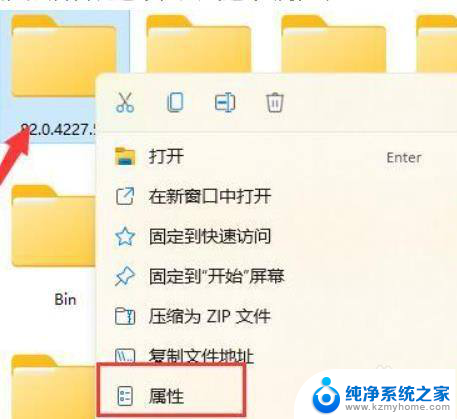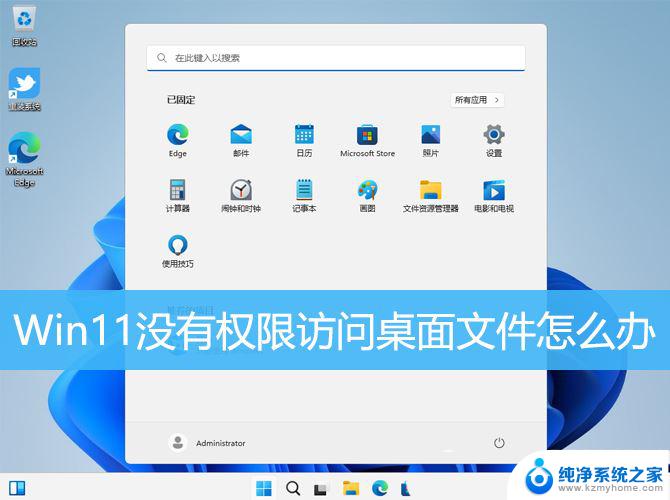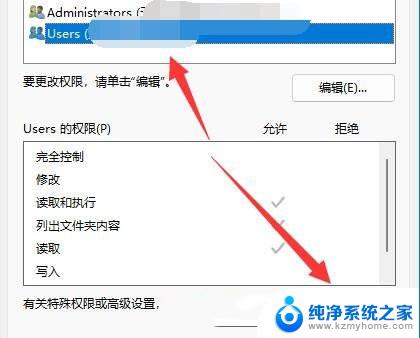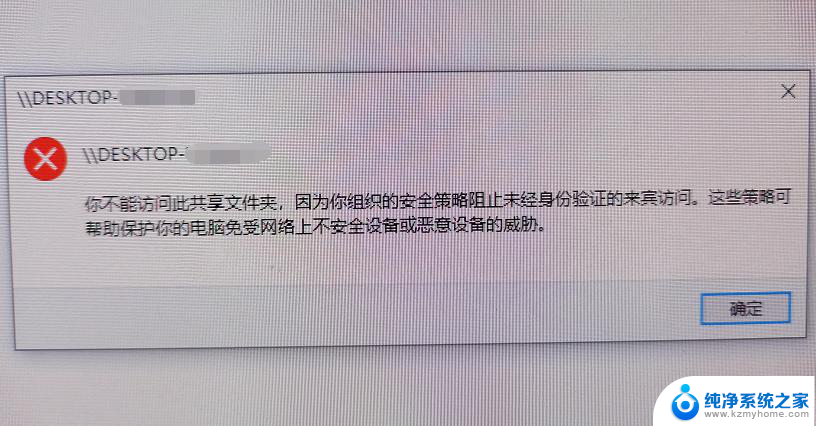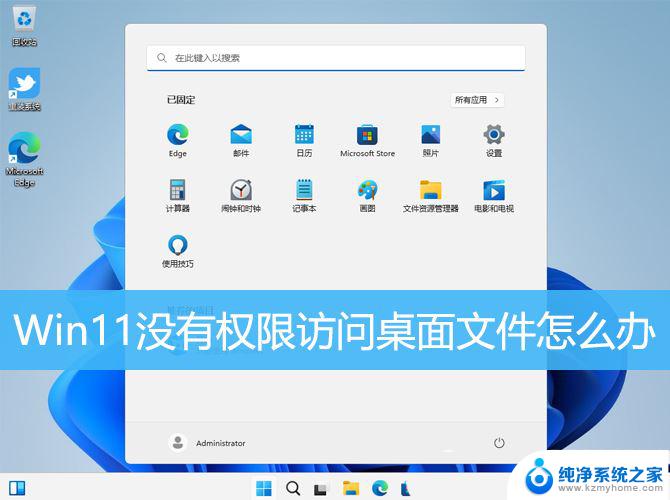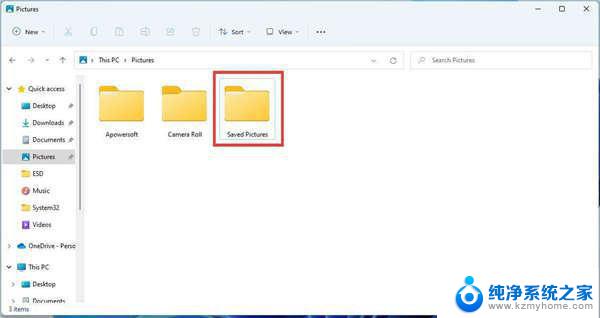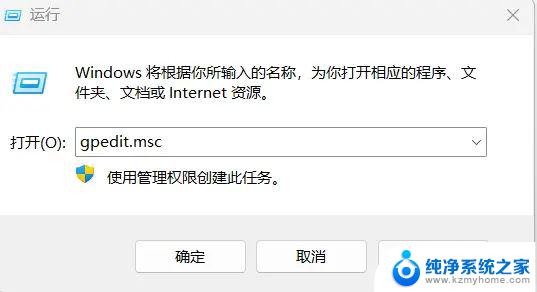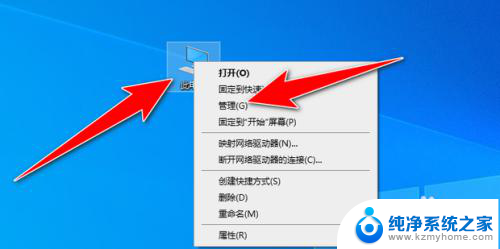win11文件夹的访问权限 win11文件夹访问权限开启方法
更新时间:2025-01-05 16:48:02作者:jiang
在Windows 11操作系统中,文件夹的访问权限管理是确保数据安全和隐私的重要环节,通过合理设置访问权限,用户可以有效控制谁可以查看、编辑或删除文件,从而保护个人及工作文件的安全。了解并掌握Win11文件夹的访问权限开启方法,不仅有助于提升系统的安全性,还能避免不必要的误操作导致的数据丢失。在接下来的内容中,我们将详细介绍如何配置文件夹的访问权限,帮助用户更好地管理自己的数据。无论是家庭用户还是办公环境,掌握这些技巧都将大大提高文件管理的效率和安全性。
方法如下:
1.找到有该文件夹,然后右键选中,点击选中“属性”,
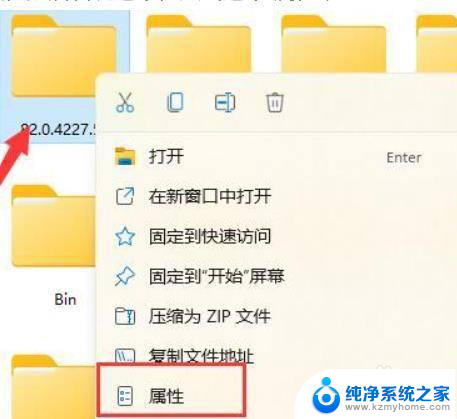
2.进入其中的“安全”选项卡,选中我们的账户。在点击下方“高级”选项
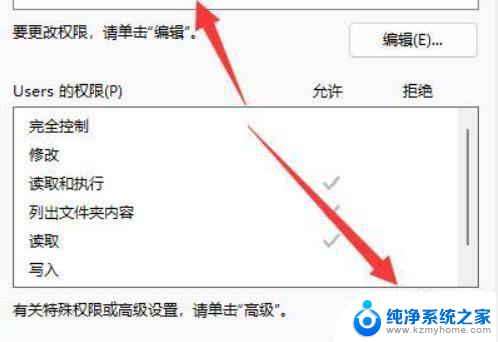
3.之后,我们双击打开自己的账户,如图所示:
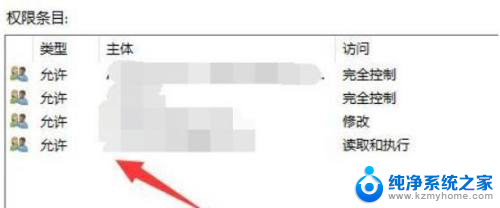
4.最后,将这之种的类型改为“允许”,再勾选下方权限,保存即可
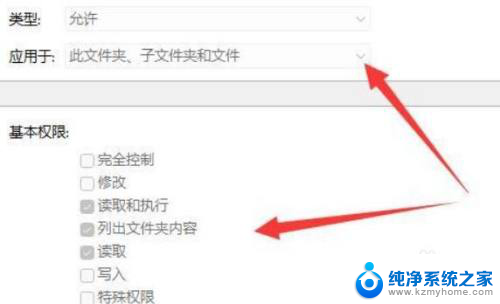
以上就是win11文件夹的访问权限的全部内容,有遇到相同问题的用户可参考本文中介绍的步骤来进行修复,希望能够对大家有所帮助。